Как да изчистите кеша си в Safari
Искате да изчистите кеша си в Safari, но не сте сигурни как? Ето най-простия начин да изчистите кеша си в Safari.
Важно е да се уверите, че редовно изчиствате телефона си. Старите уебсайтове и история могат да заемат много повече място за съхранение, отколкото може да очаквате, и извършването на пролетно почистване вашият телефон от време на време може да поддържа нещата гладки и всъщност да подобри телефона производителност.
За щастие, Apple направи наистина лесно изчистването на кеша и хронологията на уебсайтове на iPhone, което означава, че можете да поддържате телефона си в идеална форма с много малко усилия.
Продължете да четете, за да разберете колко лесно е да изчистите кеша на вашия iPhone.
Какво използвахме
- Използвахме iPhone 13 Pro с iOS 15
Кратката версия
- Отворете своя iPhone
- Кликнете върху приложението Настройки
- Превъртете надолу до Safari
- Кликнете върху Safari
- Превъртете надолу до края на страницата
- Щракнете върху Изчистване на историята и данните за уебсайта
- Щракнете върху Изчистване на хронологията и данните
-
стъпка
1Отворете своя iPhone

Отворете вашия iPhone, за да започнете процеса.

-
стъпка
2Кликнете върху приложението Настройки

Намерете приложението Настройки и щракнете върху него. Той е сив и има зъбци на логото.

-
стъпка
3
След като влезете в Настройки, превъртете надолу, за да намерите бутона, който казва Safari. Бутонът ще има логото на Safari до него.

-
стъпка
4Кликнете върху Safari
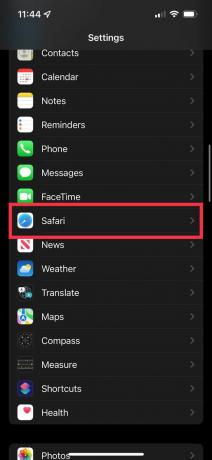
Когато намерите бутона Safari в Настройки, щракнете върху него.
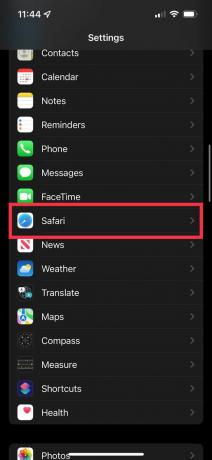
-
стъпка
5Превъртете надолу до края на страницата

Ще трябва да превъртите надолу до края на страницата, след като сте в поднастройката Safari.

-
стъпка
6Щракнете върху Изчистване на историята и данните за уебсайта

Когато намерите бутона, който казва Изчистване на историята и данните за уебсайта, щракнете върху него.

-
стъпка
7Щракнете върху Изчистване на хронологията и данните

Щракнете върху изскачащия прозорец Изчистване на историята и данните, за да потвърдите избора си. Може да искате да се уверите, че сте запазили или препратили важни уебсайтове или информация който вече имате във вашето Safari, тъй като няма да бъде достъпен, след като изчистите хронологията и данни.

Често задавани въпроси
Да, този метод ще работи и на iPad и трябва да се уверите, че сте изчистили кеша и уебсайта си история на вашия таблет по същите причини: подобрява производителността и изчиства хранилището, което бихте могли да използвате.
Може да ви хареса...

Как да използвате вашия Apple Watch като дистанционно за камера

Как да промените паролата си за Apple Watch

Как да изчистите паметта на iPhone

Как да промените мелодията си на iPhone

Какво е True Tone дисплей?

Можете ли да овърклокнете MacBook Pro?
Защо да вярваме на нашата журналистика?
Основана през 2004 г., Trusted Reviews съществува, за да даде на нашите читатели задълбочени, безпристрастни и независими съвети какво да купят.
Днес имаме милиони потребители на месец от цял свят и оценяваме повече от 1000 продукта годишно.



